Ya hemos entrado en la era de la IA. En esta era, desde resumir textos hasta generar imágenes con IA, todo es posible con unos pocos clics. Todo comenzó cuando OpenAI anunció su chatbot de IA: ChatGPT de forma gratuita.
Poco después de unos meses, Microsoft y Google se unieron a la tendencia lanzando su chatbot de IA, Microsoft Copilot y Google Bard. Si se ha mantenido actualizado con los acontecimientos del mundo de la tecnología, es posible que sepa que Google recientemente cambió el nombre de su Bard Ai a Gemini.
No solo eso, Google también presentó una versión premium de su chatbot de IA, que se llama Gemini Advanced. Hemos hablado de Gemini Advanced y Gemini gratis en este artículo.
Este artículo analiza cómo habilitar la compatibilidad con extensiones en la versión gratuita de Gemini. Las extensiones Gemini son básicamente complementos que ayudan a ampliar las características y capacidades del AI Chatbot. No será necesario ser suscriptor de Gemini Advanced para tener soporte para la extensión.
Cómo habilitar y utilizar extensiones Gemini
Entonces, si es un usuario de Gemini AI y desea ampliar las capacidades del chatbot de AI, continúe leyendo la guía. A continuación, compartimos algunos pasos simples para habilitar y usar las extensiones Gemini. Empecemos.
¿Cómo habilitar las extensiones Gemini?
Como se mencionó, no será necesario ser suscriptor de Gemini Advanced para habilitar las extensiones. Por el momento, sólo puedes utilizar las extensiones de Google. A continuación se explica cómo habilitar extensiones en Gemini AI.
1. Para comenzar, abra su navegador web favorito y visite el sitio web gemini.google.com .

2. Ahora haga clic en el botón Iniciar sesión e inicie sesión con su cuenta de Google.
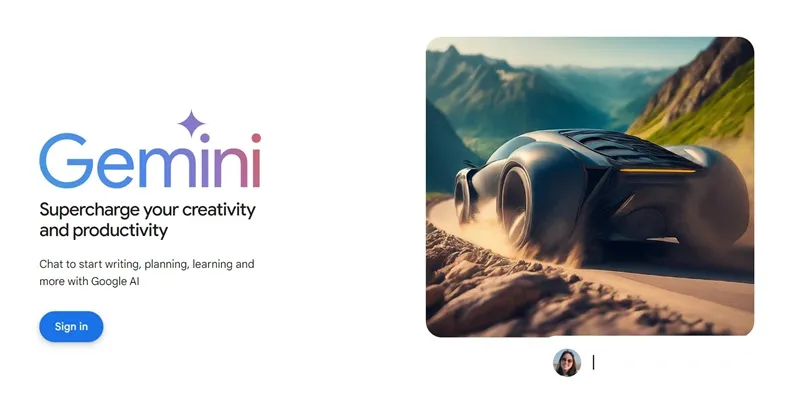
3. Una vez que haya iniciado sesión, podrá ver la interfaz de usuario principal de Google Gemini Ai.
4. Para habilitar las Extensiones, haga clic en el ícono de ajustes de Configuración en la esquina inferior izquierda.
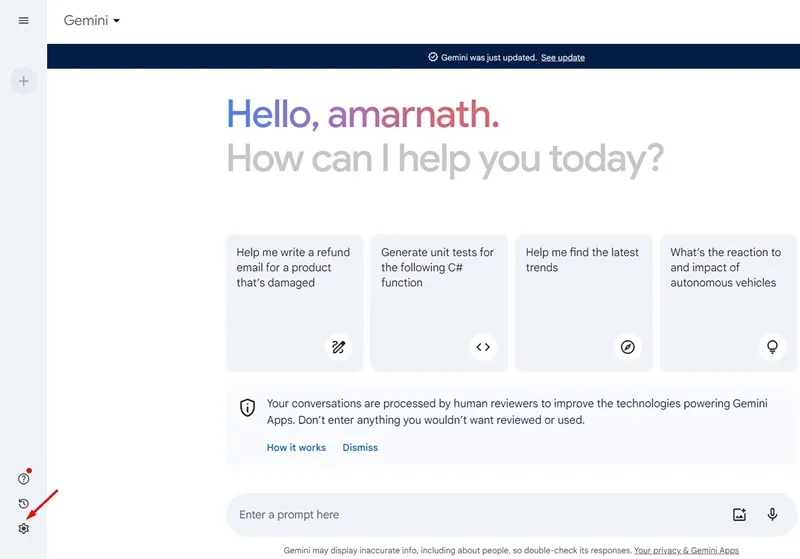
5. En la lista de opciones que aparece, seleccione Extensiones .
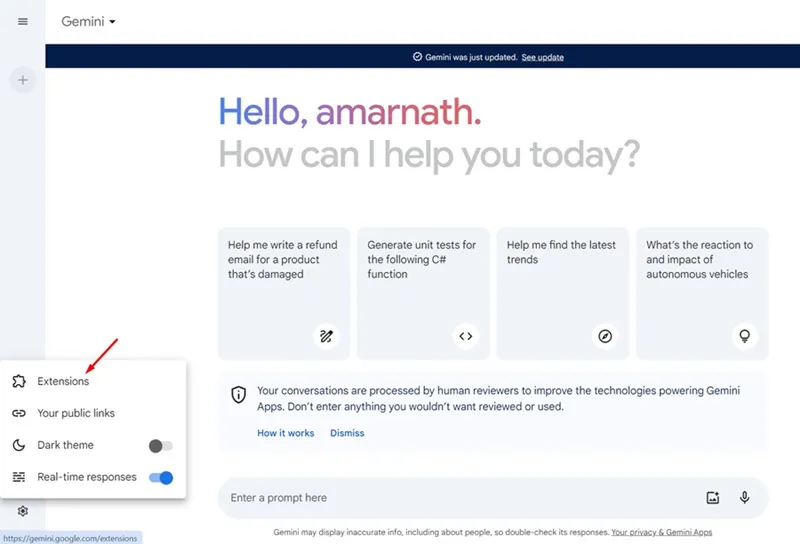
6. Ahora serás redirigido a la página de extensiones. Aquí encontrarás todas las extensiones que puedes usar con el chatbot de IA.
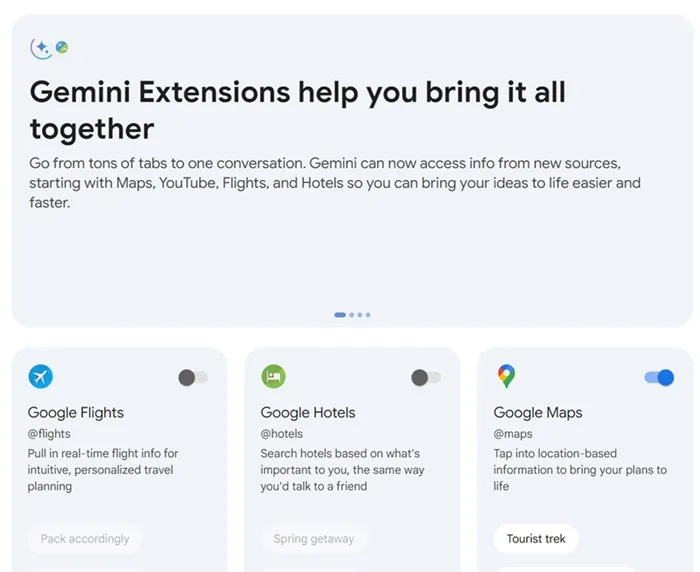
7. Puede habilitar o deshabilitar las extensiones que necesite. Después de habilitar una extensión específica, se le pedirá que conecte su cuenta con el servicio web relacionado. Haga clic en el botón Conectar .
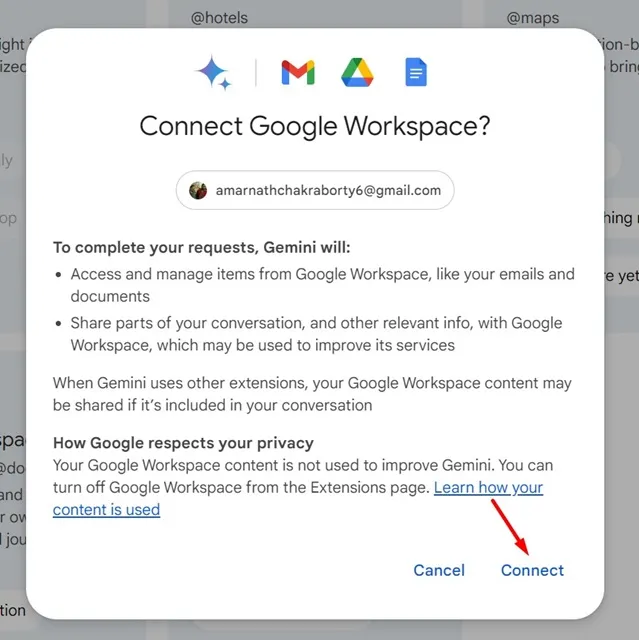
¿Cuáles son las extensiones de IA de Gemini disponibles?
En este momento, hay cinco extensiones disponibles para trabajar con Gemini AI. A continuación, arrojamos algo de luz sobre cada extensión.
1. Vuelo de Google
La extensión Google Flight le permite obtener información de vuelos en tiempo real para una planificación de viajes intuitiva y personalizada.
Puedes utilizar esta extensión si eres un viajero frecuente. Para usarlo, debe habilitar la extensión y enviar el mensaje para planificar su viaje.
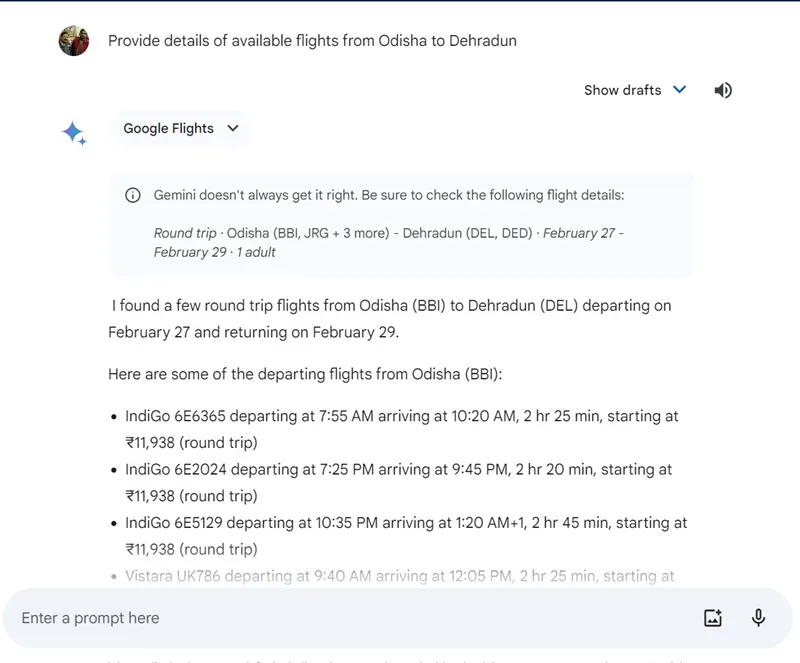
Puede probar mensajes como ‘Proporcionar detalles de vuelos disponibles de Odisha a Dehradun’. La extensión utilizará los servicios de Google Flight para buscar y proporcionarle los detalles.
2. Mapas de Google
Google Maps es otra extensión útil que puedes usar con Gemini AI. El propósito de esta extensión es brindarle información de ubicación directamente en el chatbot de IA.
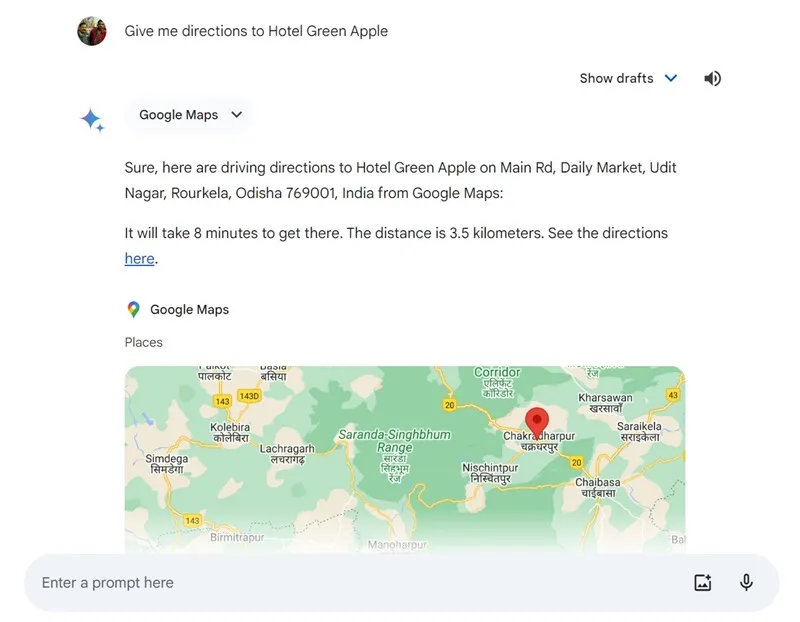
Puedes ejecutar algunas indicaciones básicas con la extensión de Google Maps habilitada, como «Dame indicaciones para llegar al Hotel Green Apple», etc.
3. Youtube
La extensión de YouTube le permite buscar vídeos de YouTube directamente en el chatbot de IA sin tener que cambiar a la plataforma para compartir vídeos.
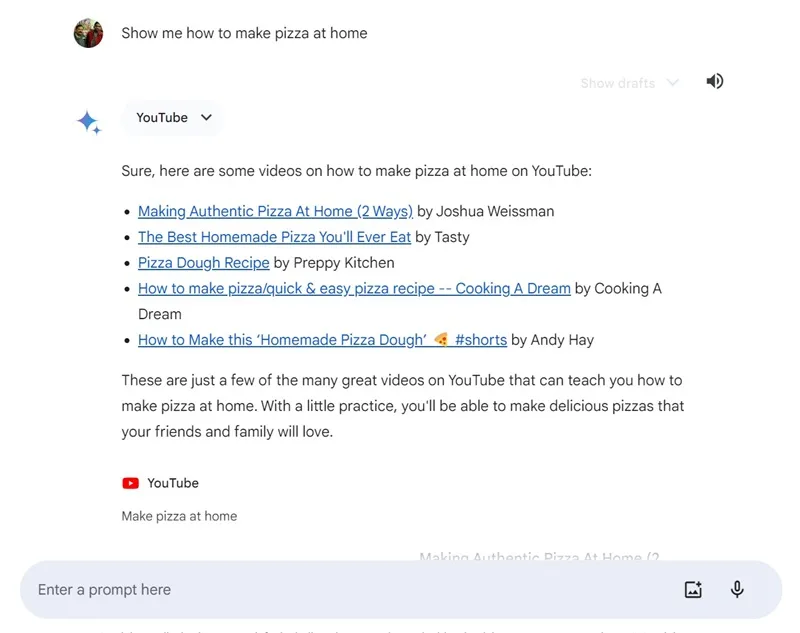
Puedes probar indicaciones como «Muéstrame cómo hacer pizza en casa». Puede solicitarle que proporcione sugerencias de videos.
4. Hoteles de Google
Como habrás adivinado, el propósito de la extensión de Google Hotels es localizar hoteles populares cercanos.
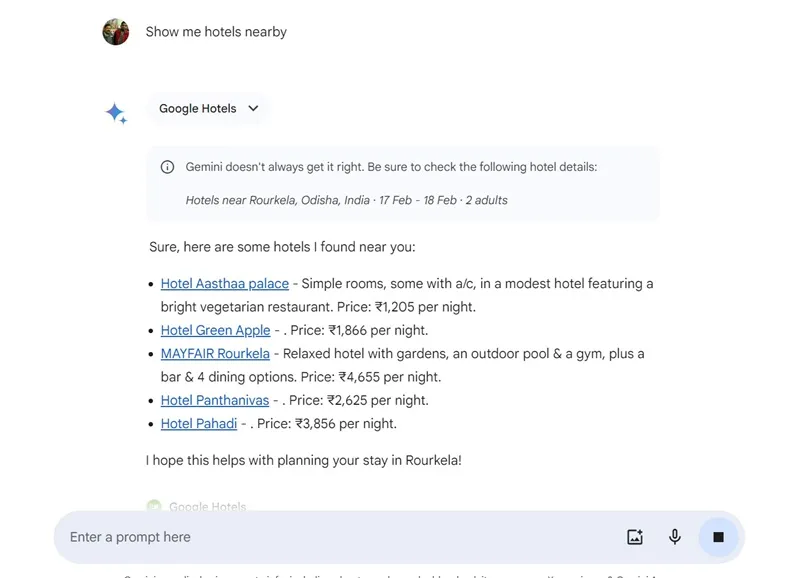
Esta podría ser una extensión útil para viajeros frecuentes, ya que puede mostrarles hoteles populares en varios destinos de viaje.
5. Espacio de trabajo de Google
Google Workspace es posiblemente la mejor extensión de Gemini AI. Con esta extensión habilitada, el chatbot de IA puede acceder a diversa información vinculada a su cuenta de Google.
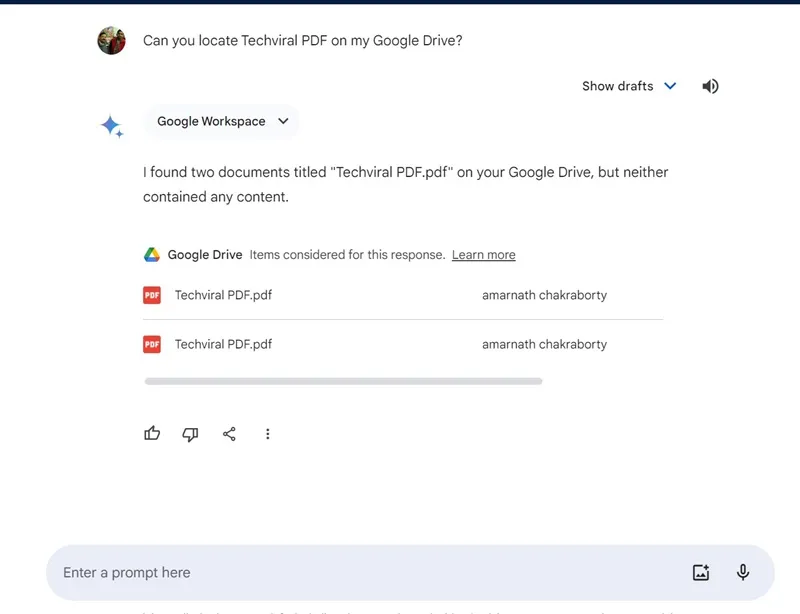
Con la ayuda de la extensión Google Workspace, Gemini puede acceder y proporcionarle información almacenada en otros servicios de Google como Gmail, Google Drive, Google App, Docs, etc.
Por ejemplo, si tiene un archivo de documento en particular almacenado en su Google Drive, puede pedirle directamente al Chatbot que le resuma el documento.
Entonces, esta guía trata sobre cómo habilitar y usar las extensiones Gemini. Si necesita más ayuda para habilitar las extensiones Gemini, háganoslo saber en los comentarios a continuación.
Deja una respuesta